Vandaag gaan we het hebben over een van mijn meest verwachte Apple-functies aller tijden: Universal Control. In deze Universal Control-recensie gaan we bespreken wat Universal Control is, hoe het werkt en waarom ik denk dat het beter kan.
Deze functie is nu ongeveer een maand beschikbaar en ik gebruik hem bijna elke dag. Dus hopelijk kan deze recensie enig licht werpen op hoe goed deze functie werkt en waar deze in toekomstige updates kan worden verbeterd.
Laten we erop ingaan!
Inhoud
- Wat is universele besturing?
- Hoe werkt Universele Controle?
-
Universal Control-beoordeling: een maand later
- Ten eerste is het goed in wat het doet
- Waarom kun je vensters niet heen en weer slepen?
- Bestanden slepen tussen apparaten is niet zo handig als het klinkt
- Kopiëren en plakken moet beter worden gesynchroniseerd
- Het schermbewustzijn ontbreekt
- Er is een prestatieverschil tussen apparaten
- Universele bediening met een iPad is een beetje nutteloos
- Universal Control review: ik merk dat ik zou willen dat ik mijn MacBook als een uitgebreid beeldscherm zou gebruiken
-
Universal Control-beoordeling: wat denk je?
- Gerelateerde berichten:
Wat is universele besturing?
Allereerst, wat is Universal Control? Voor degenen die het niet weten, Universal Control is een nieuwe functie in macOS waarmee twee Macs met elkaar kunnen communiceren door gewoon naast elkaar te zitten. Het is gemakkelijker om uit te leggen wat er gebeurt dan om te proberen de functie een beknopte naam te geven.
In principe zet je twee Macs naast elkaar. In mijn geval is dat mijn MacBook naast mijn iMac. Vervolgens kunt u de muis van het ene apparaat nemen en naar het andere apparaat slepen, zodat u één muis en toetsenbord direct tussen de twee apparaten kunt delen.
Je kunt ook bestanden heen en weer slepen tussen apparaten, wat best handig is. Deze functie werkt ook met bepaalde iPad-modellen, dus je kunt je toetsenbord en muis tegelijkertijd met een iPad en een Mac gebruiken.
Hoe werkt Universele Controle?
Hoewel Apple nog niet helemaal duidelijk heeft gemaakt hoe Universal Control werkt, kan ik me voorstellen dat het een combinatie is van Bluetooth en wifi op het werk. Ik betwijfel of dit zou werken met twee apparaten op afzonderlijke wifi-netwerken, hoewel dat een beetje moeilijk te testen is, omdat de apparaten in de buurt van elkaar moeten zijn.

Omdat de apparaten bij elkaar in de buurt moeten zijn, suggereert dat ook dat Bluetooth aan het werk is. Vandaar dat ik denk dat er een combinatie van technologieën aan het werk is.
Voor informatie over het activeren van deze functie, ga naar Instellingen, Displays, Universele bedieningen vink alle vakjes aan. Doe dan hetzelfde op een andere Mac of iPad, zet ze naast elkaar en sleep je muis tussen de twee apparaten!
Als het niet meteen werkt, maak je geen zorgen. Ik kreeg dit eerst ook niet werkend. ik moest klikken Scherm toevoegen stel vervolgens het nieuwe beeldscherm (dat was mijn MacBook) in als een Universal Control-display in plaats van een Mirrored of Extended display. Je kunt ook kiezen waar je Universal Control-scherm zich bevindt ten opzichte van je bovenliggende Mac. U kunt bijvoorbeeld het scherm van uw MacBook boven, onder, rechts of links van uw bovenliggende Mac "plaatsen".
Universal Control-beoordeling: een maand later
Nu u weet wat Universal Control is en hoe het werkt, is het tijd om naar onze Universal Control-recensie te gaan. Ik heb deze functie de afgelopen maand dagelijks gebruikt en hoewel ik het leuk vind, ben ik niet zo tevreden als ik had verwacht. Hieronder vind je mijn redenen waarom.
Ten eerste is het goed in wat het doet
Laten we dit eerst uit de weg ruimen. Het werkt! Het werkt eigenlijk heel goed. Ook al gebruikt het een combinatie van Bluetooth en WiFi (I denk) om deze functie mogelijk te maken, is het behoorlijk betrouwbaar. Misschien een keer per dag heeft mijn iMac moeite om te beseffen dat mijn MacBook ernaast zit. Maar aangezien ik deze functie meerdere uren per dag gebruik, is dat best goed.
Als het gaat om het heen en weer slepen van bestanden, werkt dat ook prima. Het is gemakkelijk te bereiken en het doet zelfs een aantal extra dingen die ik niet had verwacht. Ik kon bijvoorbeeld gemakkelijk bestanden van mijn iMac slepen en neerzetten op een website die op mijn MacBook was geladen. Dat is niet iets waarvan ik had verwacht dat het zou werken.
Bovendien werkt deze functie net zo goed met een iPad. Ik merk dat ik deze opstelling niet al te veel gebruik, wat ik later zal uitleggen. Maar alles wat Universal Control moet doen, doet het beter dan verwacht.
Waarom kun je vensters niet heen en weer slepen?
Oké, met dat uit de weg, kunnen we ingaan op de niet-zo-leuke delen van deze Universal Control-recensie. Te beginnen met een van de meest voor de hand liggende klachten: je kunt vensters niet heen en weer slepen tussen apparaten.
Wat??? Ik weet dat er hier een compatibiliteitsprobleem is. Wat als de ene Mac een app heeft die de andere niet heeft. Je zou dat venster niet heen en weer moeten kunnen slepen. Maar hoe zit het met apps die beide Macs hebben? Hoe zit het met voorraad Apple-apps? Ik kan Safari niet eens heen en weer slepen??
Dit klinkt misschien als een muggenzifterij, maar ik moet zeggen dat ik deze functie nu al wekenlang gebruik en dat dit verreweg het belangrijkste is dat ik merk dat ik met Universal Control wil doen. Ik weet zeker dat Apple zijn redenen heeft om deze functie niet toe te staan. Maar man, wat bijt het.

Bestanden slepen tussen apparaten is niet zo handig als het klinkt
Een ander probleem dat ik heb in deze Universal Control-recensie is dat het slepen van bestanden tussen apparaten lang niet zo handig is als het klinkt. Door Universal Control te gebruiken, realiseerde ik me dat ik nauwelijks bestanden versleep.
Serieus, denk er eens over na: in welk scenario zou het nuttig zijn om een bestand van de ene computer naar de andere te slepen? Is er iets dat de ene computer kan wat de andere niet kan? Waarschijnlijk niet.
Dit wordt nog meer een overbodige functie wanneer u zich realiseert dat u op beide apparaten bent aangemeld. Als ik een bestand van de ene Mac naar de andere zou slepen, zou het idealiter van mijn Mac naar die van iemand anders zijn. Maar wat heeft het voor zin als het van mijn computer naar mijn andere computer gaat? Ik heb al toegang tot het bestand.
En de kers op de overtollige taart is iCloud. iCloud synchroniseert al mijn bestanden tussen mijn MacBook en mijn Mac. Dus elk bestand dat ik op het ene apparaat heb, is beschikbaar op het andere. Waarom zou ik ze heen en weer moeten slepen?
Dit maakt deel uit van wat het onvermogen om vensters tussen apparaten te slepen nog frustrerender maakt. Omdat je je realiseert dat het enige dat je heen en weer kunt slepen, iets is dat je niet hoeft te slepen om mee te beginnen. De enige keer dat deze functie echt handig is, is met de iPad, omdat de Mac en iPad waarschijnlijk verschillende apps hebben. Maar als ze niet dezelfde apps hebben, waar sleep ik ze dan heen en weer voor?
Het is een verwarrende, enigszins zinloze puinhoop, helaas.
Kopiëren en plakken moet beter worden gesynchroniseerd
Een andere grote klacht die ik heb in deze Universal Control-recensie is kopiëren en plakken. Als je twee Macs samen gebruikt, zou je verwachten dat je wat tekst op de ene zou kunnen kopiëren en het dan meteen op de andere zou kunnen plakken, toch?
Hoe klein dit ook klinkt, ik kan je vertellen dat deze functie bij dagelijks gebruik echt monumentaal zou zijn. Ik sleep misschien geen bestanden heen en weer, maar ik kopieer de hele tijd gegevens heen en weer.
Maar dit is niet het geval met Universal Control. Als u iets op de ene Mac kopieert, wordt het niet op uw klembord op de andere Mac geplaatst.
Nu heeft Apple een functie waarmee je een klembord tussen apparaten kunt delen, en het is een van mijn favoriete functies. Ik vind het heerlijk om iets op mijn Mac te kunnen kopiëren en het vervolgens op mijn iPhone te kunnen plakken. Het is iets dat meerdere keren per dag wordt gebruikt.
Helaas is deze functie echter niet snel of betrouwbaar genoeg voor hoe vaak en snel ik wil kopiëren en plakken tussen mijn Macs wanneer ik Universal Control gebruik. Ik wou dat de Macs een klembord deelden in Universal Control. Op die manier zou ik gemakkelijk URL's, tekst en andere stukjes gegevens ertussen kunnen kopiëren en plakken.
Het schermbewustzijn ontbreekt
Dit is nog iets vreemds waar Apple geen rekening mee lijkt te hebben gehouden in Universal Control. Dat is schermbewustzijn. Wanneer u uw muis van de ene Mac naar de andere verplaatst, selecteert deze niet automatisch het nieuwe scherm.
Stel dat ik Safari open heb staan op mijn MacBook en Pages geopend heb op mijn iMac. Als ik mijn muis van Safari naar Pages verplaats en vervolgens een Pages-toetsenbordopdracht uitvoer, wordt in plaats daarvan de opdracht voor Safari uitgevoerd. In plaats daarvan zou ik willen dat Pages automatisch wordt geactiveerd wanneer mijn muis ernaartoe beweegt. Maar ik moet op Pages klikken en vervolgens de opdracht uitvoeren.
Nogmaals, ik weet zeker dat dit klinkt als een kleinigheid. Maar als u Universal Control de hele dag gebruikt, begint uw geduld te verslijten. Het is een klein detail waarvan ik aanneem dat het gemakkelijk op te lossen is, maar het is een frustratie voor nu.

Er is een prestatieverschil tussen apparaten
Het volgende is een vreemd punt in deze Universal Control-recensie. Het is niet zozeer een klacht bij Universal Control, maar meer een besef over hoe het Universal Control-gebouw functioneert.
Er is een prestatieverschil tussen de apparaten. Mijn MacBook is van 2017 terwijl mijn iMac van 2021 is. De ene heeft een oude Intel-processor die steeds trager wordt en de andere heeft een super pittige M1-chip.
Dit roept dus de vraag op: waarom zou ik iets op mijn MacBook willen doen als mijn iMac recht voor me zit? Als ze allebei een M1-chip hadden, zou het niet zo'n probleem zijn. Maar ik betwijfel of de meeste mensen twee Macs hebben met dezelfde processorkracht.
Het resultaat is dat u merkt dat u een van uw apparaten negeert. Het is er om wat informatie weer te geven terwijl je je echte werk doet op de krachtigste van de twee. Nogmaals, dit is niet zozeer een probleem met Universal Control als wel een fout in het concept zelf.
Universele bediening met een iPad is een beetje nutteloos
En dat brengt me bij mijn laatste punt in deze Universal Control-recensie, namelijk dat het combineren van Universal Control met een iPad een beetje nutteloos is. Het creëert in wezen hetzelfde probleem dat ik zojuist noemde.
Het probleem is dat de iPad niet zo krachtig is als een Mac. Er is weinig tot niets dat ik op een iPad kan doen dat ik niet op mijn Mac kan doen, en meestal kan ik het beter. De Mac heeft meer functies, is robuuster, heeft een groter scherm, betere toetsenbord- en muisondersteuning en is overal een beter apparaat.
De enige kracht van de iPad ten opzichte van de iMac is dat hij als tekentablet kan worden gebruikt. Maar dan rijst de vraag: welke bestanden zou ik ooit willen slepen en neerzetten van mijn iPad naar mijn iMac, en vice versa? Ook om te tekenen?
Eerlijk gezegd geen. De enige keer dat dit nuttig zou zijn, is als ik iCloud nog niet heb gebruikt voor bestandsopslag. Maar al mijn bestanden zijn al beschikbaar op beide apparaten. Dus in het vreemde geval dat ik een app heb die een bestandsindeling van mijn iPad naar mijn iMac (of vice versa) accepteert, zou ik om te beginnen de slepen-en-neerzetten-functie niet eens nodig hebben.
Het overkoepelende probleem hier is dat de iPad niet rond bestanden is gebouwd - hij is gebouwd op apps. Ik hoef nooit bestanden te slepen en neer te zetten binnen de iPad zelf, laat staan tussen een ander apparaat. De enige functie die ik kan bedenken om de iPad nuttig te maken voor Universal Control, is het heen en weer bewegen van vensters. Maar zoals gedekt, is dit niet mogelijk.
Kortom, de iPad wordt betwist door Universal Control. Zelfs met de optie om mijn iPad en Mac samen te gebruiken, gebruik ik uiteindelijk gewoon mijn krachtigere Mac.
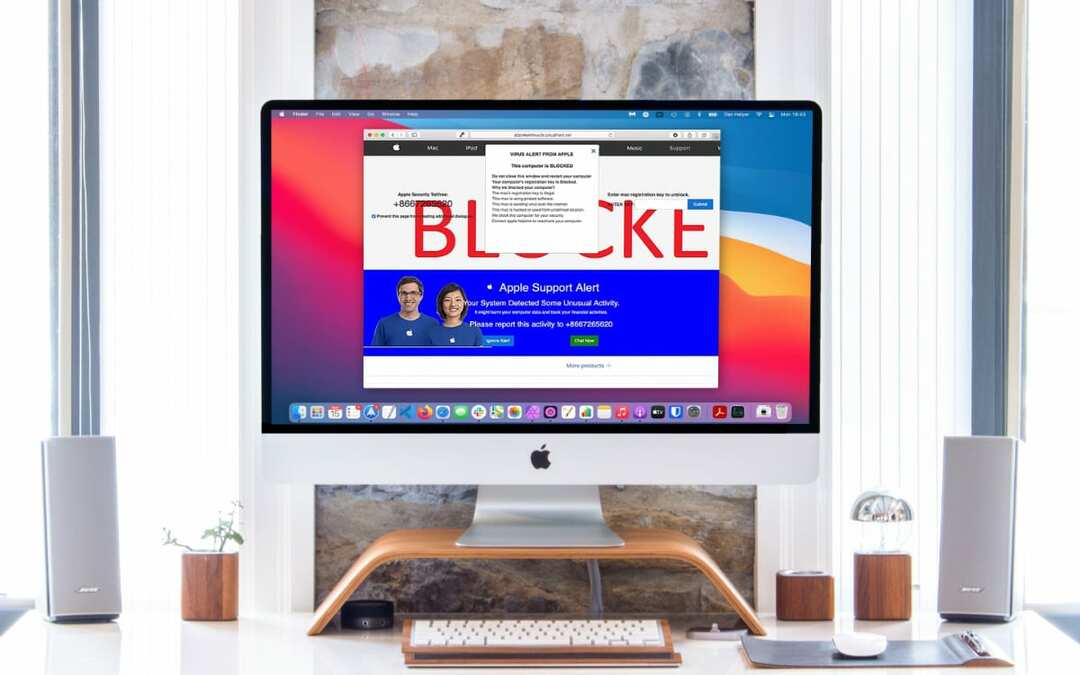
Universal Control review: ik merk dat ik zou willen dat ik mijn MacBook als een uitgebreid beeldscherm zou gebruiken
Dus waar laat deze Universal Control-beoordeling ons achter? Nou, in mijn geval laat het me verlangen naar meer.
In het bijzonder wil ik mijn MacBook als een uitgebreid scherm gebruiken. Wat je kunt doen! Ik probeer niet te doen alsof deze functie niet bestaat. Wat ik echter wil zeggen, is dat alles wat ik zou willen dat Universal Control zou kunnen doen, kan worden gedaan met een uitgebreid scherm.
Misschien is dit beperkt tot mijn workflows, maar ik durf te wedden dat andere gebruikers dit besef hebben.
Maar zelfs met het gebruik van een MacBook als een uitgebreid scherm, is er nog een ander probleem. En het is dat deze functie niet erg goed werkt.
Vreemd genoeg is Universal Control betrouwbaarder dan het uitbreiden van uw iMac-scherm naar een MacBook. Om welke reden dan ook, ik heb een hoop problemen om de weergave-extensie te laten werken. Meestal moet ik beide apparaten opnieuw opstarten, en zelfs dan valt het na een paar uur nog steeds uit elkaar. Universal Control daarentegen werkt bijna altijd.
Universal Control-beoordeling: wat denk je?
En dat is het! Dat zijn al mijn gedachten voor deze Universal Control-recensie. Over het algemeen vind ik deze functie nog steeds leuk en zal ik hem blijven gebruiken. Ik zou alleen willen dat het wat robuuster was. Gezien hoe lang het duurde voordat deze functie werd geïmplementeerd (vijf maanden nadat deze voor het eerst werd verwacht), weet ik niet of Apple terug zal gaan en deze zal uitbreiden. Maar, egoïstisch, ik zou het geweldig vinden als dat zo was.
Maar hoe zit het met jou? Wat vind je van deze functie? Wil je meer, ben je vergeten dat het bestaat, of heb je het als een gek gebruikt en liefgehad?
Voor meer inzichten, nieuws en handleidingen over alles wat met Apple te maken heeft, bekijk de rest van de AppleToolBox-blog.
Tot de volgende keer!